ArcMap には、マップ上での空間データの表示を目的とした 3 つのマップ ウィンドウがあります。[拡大鏡] ウィンドウ、[ビューアー] ウィンドウ、概観図 ウィンドウです。マップ表示は調整せずに、エリアの詳細、特定のビュー、または概観図を表示する場合は、別の新しいウィンドウを開きます。
これらすべてのウィンドウはデータ ビューで使用できます。レイアウト ビューでは使用できません。これらのウィンドウを複数同時に開くこともできます。
表示ウィンドウの操作
ウィンドウを開く
ウィンドウを開くには、メイン メニューで [ウィンドウ] をクリックし、使用する表示ウィンドウのタイプを選択します。
![ArcMap で [拡大鏡] ウィンドウを開く ArcMap で [拡大鏡] ウィンドウを開く](GUID-25C68251-7574-4A55-9643-AE2DF8D6A923-web.png)
[拡大鏡] ウィンドウ
[拡大鏡] ウィンドウは虫眼鏡のような働きをします。ウィンドウをデータ上で移動すると、ウィンドウの下にあるエリアが拡大表示されます。
![ArcMap の [拡大鏡] ウィンドウ ArcMap の [拡大鏡] ウィンドウ](GUID-A949A2CA-E60E-4ECF-9332-0403B4C2380C-web.png)
[拡大鏡] ウィンドウでは、データ ビューの範囲を変更せずに、小さなエリアを拡大表示できます。倍率を調整するには、パーセンテージのドロップダウン矢印をクリックするか、ボックスに値を入力します。
[ビューアー] ウィンドウ
[ビューアー] ウィンドウは、マップ上で独立したビューのように動作するので、このウィンドウ内部で ArcMap の対話型ツールをすべて使用できます。たとえば、マップの異なる部分を拡大および画面移動して、その表示と ArcMap のメイン ウィンドウの表示を比較することができます。フィーチャの個別属性表示、選択、編集などを行うこともできます。ウィンドウを右クリックすると、便利なショートカット メニューが表示されます。ウィンドウの最上部のツールバーを使用して、マップをナビゲートすることもできます。[ビューアー] ウィンドウの縮尺を指定するには、縮尺のドロップダウン矢印をクリックするか、ボックスに値を入力します。
![ArcMap の [ビューアー] ウィンドウとその機能 ArcMap の [ビューアー] ウィンドウとその機能](GUID-E7FC20A1-5B8B-4C35-8AC4-C39A5F567B58-web.png)
[ビューアー] ウィンドウを使用すると、アクティブでないデータ フレームと、ArcMap メイン ウィンドウに表示されるアクティブなデータ フレームを並べて操作できます。次に例を示します。
- ArcGIS Schematics Extension を使用して作成したビューなど、複数のビューを同時に表示する場合
- 解析を実行し、いくつかの結果を並べて比較する場合
[拡大鏡] ウィンドウと [ビューアー] ウィンドウの操作
[拡大鏡] ウィンドウと [ビューアー] ウィンドウは、いずれもサイズ変更やプロパティ設定が可能です。右向き矢印をクリックすると、ウィンドウ全体のショートカット メニューが開きます。 ![[拡大鏡] ウィンドウのプロパティを設定 [拡大鏡] ウィンドウのプロパティを設定](GUID-0352F51C-C2DE-4CE5-A801-736111FEF7A1-web.png)
このメニューを使用して、[拡大鏡] ウィンドウと [ビューアー] ウィンドウを切り替えることができます。また、プロパティを設定したり、[ビューアー] ウィンドウの表示と、ArcMap のメイン ウィンドウに表示されている場所や空間範囲を同期したりすることもできます。
さらに、表示ウィンドウを右クリックすると、その他の表示機能を実行できるショートカット メニューが開きます。
![[ビューアー] ウィンドウおよび [拡大鏡] ウィンドウを右クリックして、ショートカット メニューを開く [ビューアー] ウィンドウおよび [拡大鏡] ウィンドウを右クリックして、ショートカット メニューを開く](GUID-55EBDF3C-8802-43BE-8FB2-056381BA04D4-web.png)
モニターが 2 台ある場合、特定のデータ フレームを表示している [ビューアー] ウィンドウを 2 台目のモニター上で開くことで、表示領域を最大限に活用できます。タイトル バーをダブルクリックすると、[ビューアー] ウィンドウが最大化されます。ただし、アクティブでないデータ フレームを表示している [ビューアー] ウィンドウでは、実行できる機能が限られています。たとえば、アクティブでないデータ フレームではフィーチャやグラフィックスを編集できません。アクティブでないデータ フレームを表示している [ビューアー] ウィンドウで、使用不可能なツールの上にマウス ポインターを移動すると、ポインターの形状が変わり、そのツールを使用できないことが示されます。
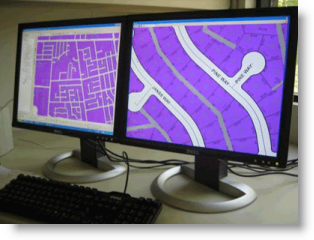
概観図ウィンドウ
概観図ウィンドウでは、現在、データ全体のどの部分を表示しているかがボックスで示されます。データ ビュー表示では、概観図ウィンドウを使用してマップをナビゲートできます。
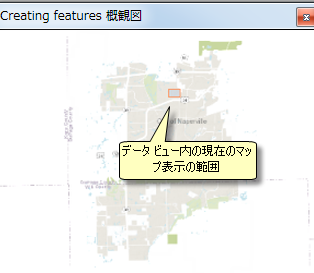
概観図ウィンドウを使用したマップの画面移動と拡大/縮小
概観図ウィンドウには、データ フレーム全体における現在のマップ範囲を示すボックスが表示されます。このボックスをクリックおよびドラッグして、データ フレームを画面移動したり、拡大/縮小したりできます。マップ表示を拡大/縮小するには、ボックスのコーナーをクリックして、ボックスの大きさを変更します。
その他のプロパティの設定
概観図ウィンドウのオプションを設定するには、タイトル バーを右クリックして [プロパティ] をクリックします。たとえば、範囲の塗りつぶしシンボルやウィンドウの背景色を選択できます。また、概観図ウィンドウに表示するレイヤーを選択することもできます。
画像やベースマップを概観図ウィンドウの表示レイヤーとして使用すると、非常に便利です。デフォルトでは、ArcMap [コンテンツ] ウィンドウの一番下にあるレイヤーが概観図ウィンドウに描画されるレイヤーであり、このレイヤーに基づいて、概観図ウィンドウの範囲が設定されます。
[概観図プロパティ] ダイアログ ボックスから、参照レイヤーの [プロパティ] ダイアログ ボックスを開くこともできます。